Native 앱으로 배포하기 - iOS
본격적으로 App store에 앱 등록하기
클라이언트 or 내부 앱 스토어 개발자 계정을 사용하여 위 주소에 접속해 줍니다 !
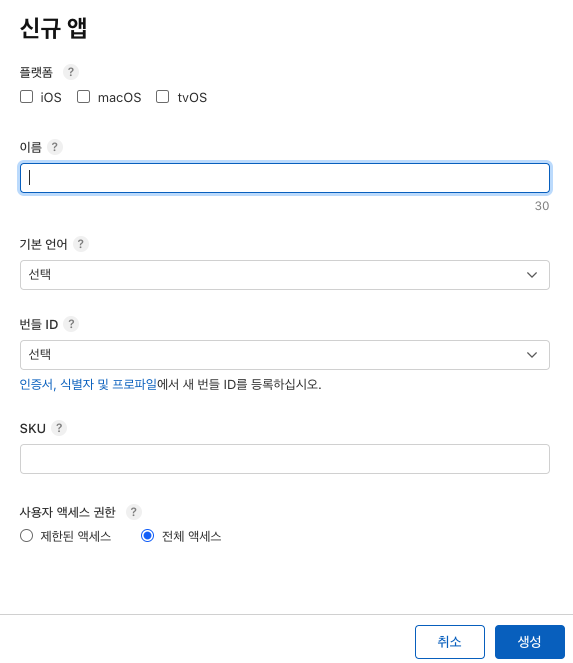
당장은 앱을 등록할 수 없고
우리는 먼저 인증서와 같은 기본설정을 마쳐야 앱을 등록할 수 있습니다..!
인증서, 식별자 및 프로파일 을 타고 들어가줍시다
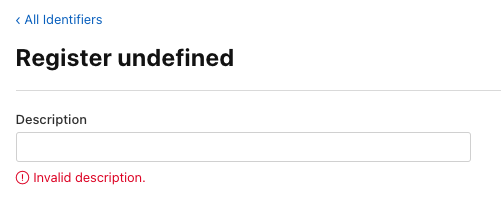
현재 보이는 화면에서는 정보 작성이 어려우니 All Identifiers를 눌러서
처음부터 작성하는 절차를 밟아줍시다
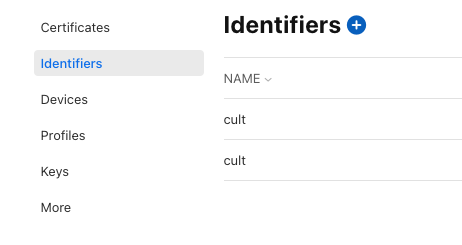
Identifiers 탭에서 새로운 앱 ID를 등록해 줍니다
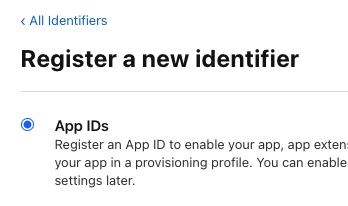
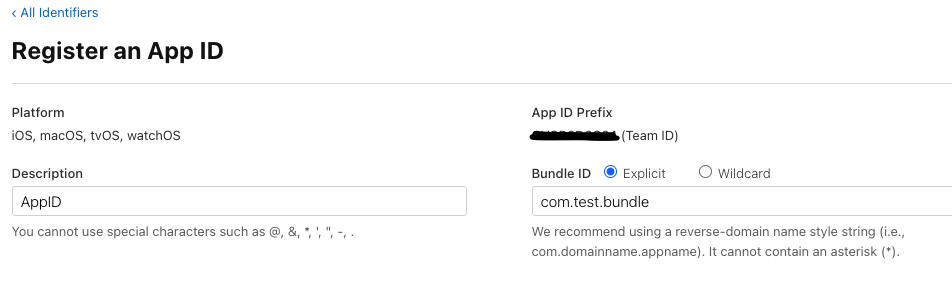
지금은 앱 등록 절차이기 때문에 다른것은 건드리지 않아도 됩니다!
스크린샷에 보이는 내용만 선택하고 입력해줍니다
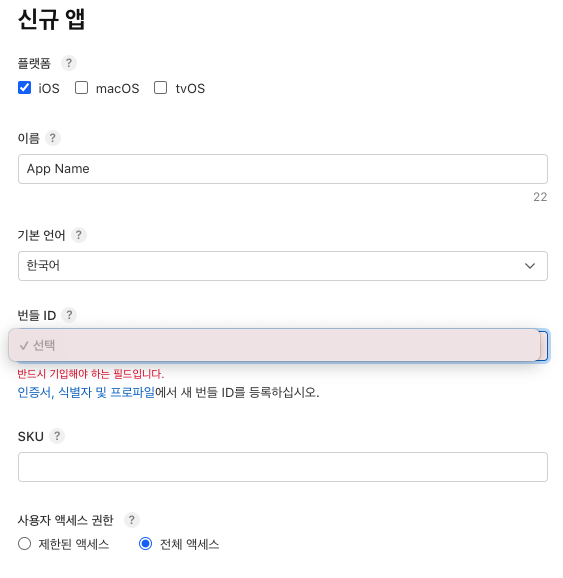
App ID 등록을 성공적으로 마쳤다면, 번들 ID select Box에 방금 추가한 번들이 생길 것 입니다 !
만약 보이지 않는다면 다시 시도해주세요..!
그 아래 바로 보이는 SKU 는 앱의 고유한 ID라고 하며 현재페이지에서 바로 지정해줄 수 있습니다
앱의 고유한 ID라고 하니 다른곳에 적어두거나 보관해주세요 😂
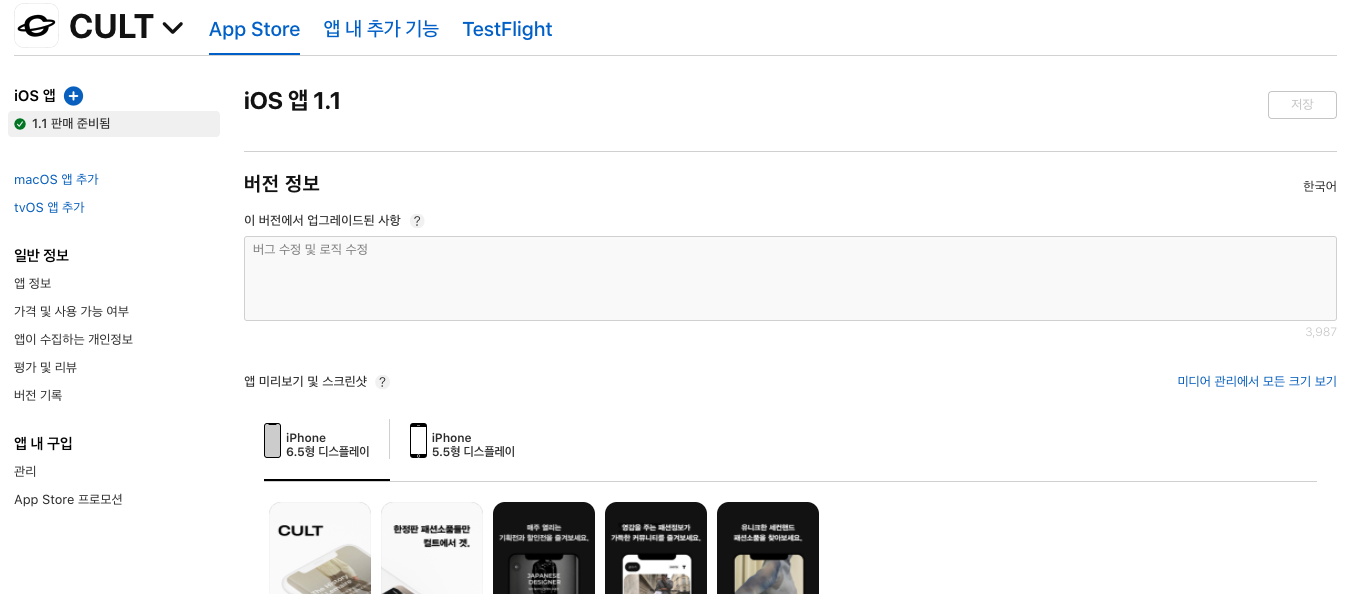
앱 추가를 성공적으로 하게된다면 위와 같은 페이지에 진입할 수 있습니다 !
여기서는 앱 정보에 대해 자세하게 기입할 수 있습니다!
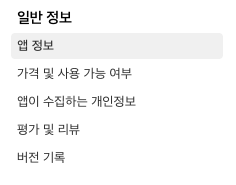
일반 정보 대주제 안에있는 소주제들은 앱 검수를 하기 전 반드시 기입하거나 수정해야하는
중요한 사항들이기 때문에 잊지말고 모든 내용들을 기입해 주세요!
앱을 스토어에 배포하기 전, 마지막 검토 과정 거치기
애플 검토 시스템은 매우매우매우 까다롭기 때문에 검토요청을 하기전 많은 테스트를 거칠 필요가 있습니다
따라서 Simulator를 잘 활용하여 많은 버그를 잡아내는 것이 무조건적으로 중요합니다!
마지막으로 실제 검수를 요청하기전 실제 iOS 기기에서 TestFlight를 통해 통해 우리의 앱을 사용해 볼 수 있습니다 ! 방법은 아래와 같습니다.
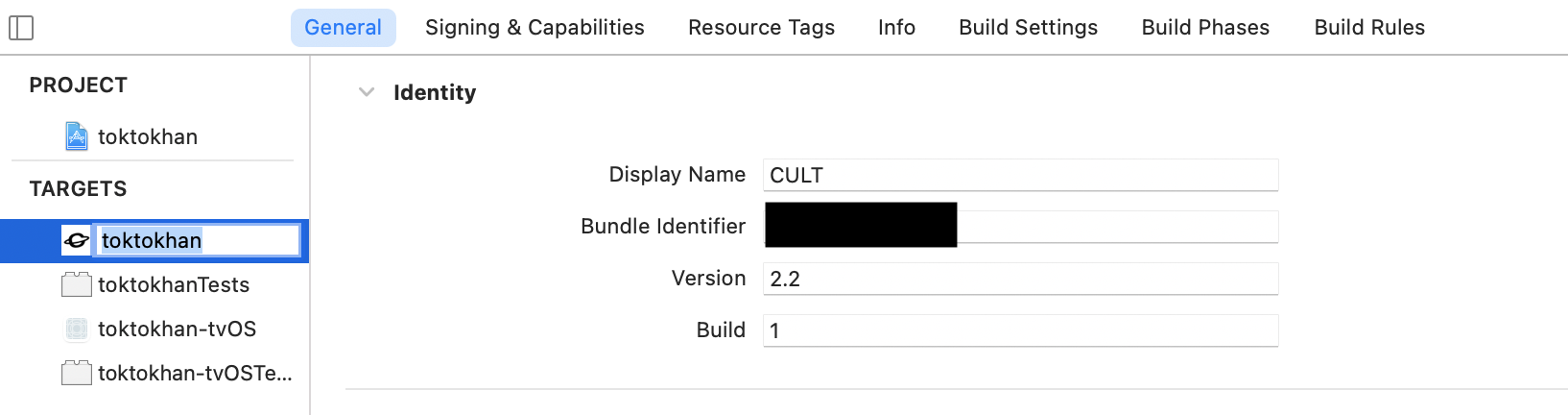
빌드를 하기 전, 필수로 체크해야 되는 부분이 있습니다 !!
위의 Version은 배포를 위한 빌드일 때, 꼭 이전버전과 상이하게 설정해주어야 합니다
이전에 배포한 이력이 있는 버전으로 재 배포가 안되기 때문에 항상 이점 유의해주시고 빌드 해주시면 굿굿
단, 단순 Simulator를 사용하는 테스트를 위한 배포일 경우에는 해당사항이 없습니다 !
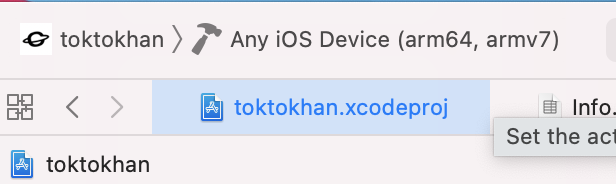
Simulator를 Any iOS Device로 설정해주세요! 실제 기기로 설정하면 Archive 텍스트가 disable 상태가 됩니다 !!
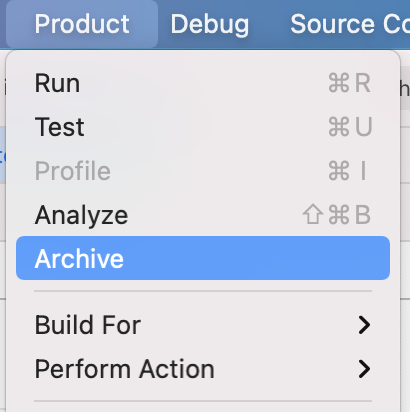
클릭과 동시에 Archive에 우리의 앱이 빌드되기 시작합니다 !!

빌드를 성공적으로 마쳤으면 Archives 리스트에 위와같이 추가됩니다 !
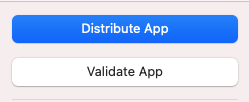
Distribute App을 클릭하고 특별히 건드릴 것 없이 쭈~욱 Next만 눌러주시면 배포가 됩니다!

다시 appstoreconnect 로 돌아오셔서 빌드 탭에 + 버튼이 추가되어 있을겁니다
버튼을 클릭하셔서 방금 Archive에 등록한 버전으로 등록해주게 된다면
TestFlight를 사용할 준비와 앱 검수 요청을 보낼 준비가 모두 되었습니다 !!
참고) Archive에 등록하고나서 실제 빌드된 앱 목록에 추가될 때 까지 5 ~ 15분 정도의 시간이 소요됩니다 !!
TestFlight 사용하기

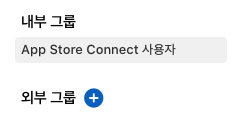
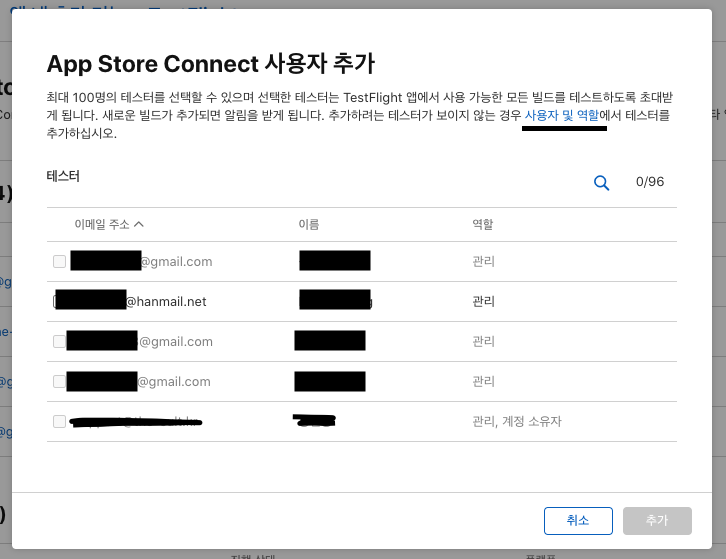
사용자를 처음 추가하는 경우라면 사용자 및 역할에서 사용자를 추가해줍니다!
사용자 추가를 마치면 테스터 목록에서 추가한 사용자에게 앱 초대링크를 보낼 수 있게됩니다!
테스터는 링크를 받고 TestFlight를 통해 앱을 다운받을 수 있게되며, 테스트를 진행할 수 있습니다!
충분한 테스트를 진행한 후 심사를 맡겨주세요~